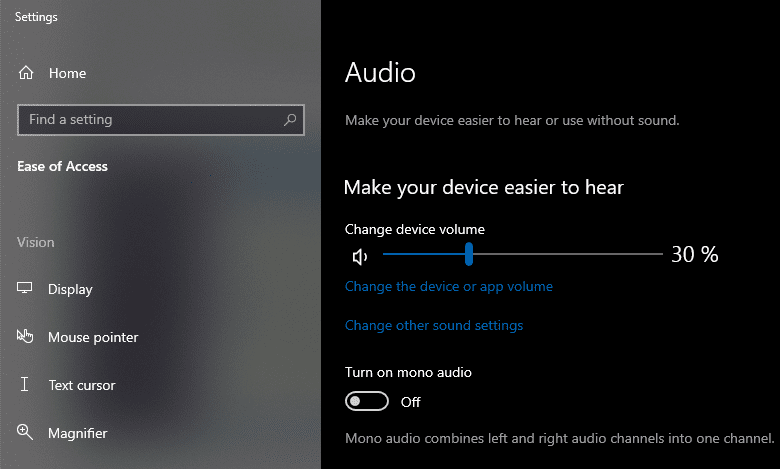Большинство аудио и современных наушников работают в режиме «Стерео». Это означает, что они воспроизводят два аудиоканала, левый и правый. Эти каналы обычно немного отличаются, хотя это не является обязательным требованием. Использование двух каналов может обеспечить ощущение пространственного расположения воспроизводимых звуков.
Например, когда определенный инструмент в песне звучит в одном ухе немного громче и раньше, чем в другом, наш мозг интерпретирует это как звук, исходящий из этого направления. Больше всего от этого идет правильный 3D-звук, который часто встречается в видеоиграх и стереозвуке.
В видеоиграх ваш персонаж обычно находится в трехмерном мире, и благодаря тщательной обработке звука и управлению громкостью стерео, можно создать впечатление, что звуки исходят из определенного направления, например, позади вас или слева от вас, что дает вам более захватывающий опыт. В бинауральном аудио два микрофона используются для записи двух отдельных звуковых каналов, которые напрямую отображаются на ваши левый и правый наушники и уши. С помощью этой техники можно воспроизводить звук настолько точно, что вы можете отслеживать движущийся вокруг вас объект только с помощью звука.
Однако бывают случаи, когда стереозвук на самом деле ухудшает ситуацию. Например, если у вас только один наушник или у вас нет слуха на одно ухо, вы все равно хотите слышать каждый звук. В этом случае вы не сможете получить полноценное 3D-изображение, но вы не хотите пропустить ни один из звуков, воспроизводимых на других наушниках.
Вот тут-то и появляется монофонический звук. Моно объединяет обе стереофонические звуковые дорожки в одну дорожку, при этом теряется способность для трехмерного звука, но это также означает, что все звуки слышны в каждое ухо. К счастью, для тех, кто хочет использовать монофонический звук, сделать это в Windows 10 просто.
Как включить монофонический звук в Windows 10
Вы можете открыть в приложении «Настройки» нужную страницу и нужные настройки, нажав клавишу Windows, набрав «Включить или выключить монофонический звук» и нажав клавишу ВВОД.
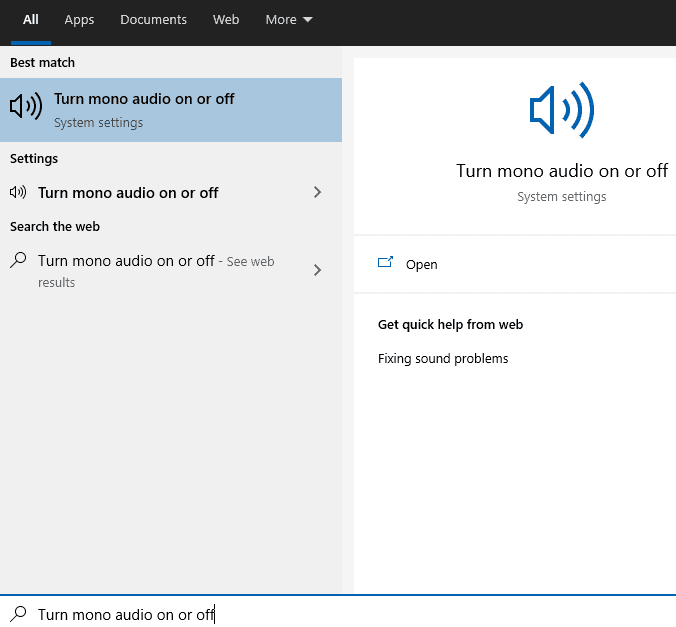
В приложении «Настройки» переведите ползунок «Включить монофонический звук» в положение «Вкл.». Настройка вступит в силу мгновенно, ничего сохранять не нужно.